
Mari kita lihat topik ini menggunakan contoh modul terbesar - "kunjungan" . Ini akan menyimpan catatan terbanyak, karena setiap tahun Anda akan mengumpulkan lebih banyak informasi tentang layanan yang disediakan dalam database. Oleh karena itu, tidak seperti banyak tabel lainnya, saat memasuki modul ini, ' formulir pencarian data ' pertama kali muncul.

Tajuk formulir ini dibuat khusus dengan warna oranye cerah sehingga setiap pengguna dapat langsung memahami bahwa dia tidak dalam mode menambah atau mengedit catatan, tetapi dalam mode pencarian, setelah itu data akan muncul dengan sendirinya.
Ini adalah pencarian yang membantu kami hanya menampilkan kunjungan pasien yang diperlukan, dan tidak membolak-balik ribuan dan puluhan ribu catatan. Dan catatan seperti apa yang kami butuhkan, kami dapat menunjukkan menggunakan kriteria pencarian. Sekarang kita melihat bahwa pencarian dapat dilakukan di lima bidang.
Tanggal penerimaan . Ini adalah parameter berpasangan yang, menggunakan dua tanggal, memudahkan untuk menyetel periode waktu apa pun, misalnya, untuk menampilkan kunjungan pasien hanya untuk bulan ini.
Pasien adalah nama klien yang menggunakan jasa klinik Anda. Misalnya, Anda dapat menampilkan seluruh riwayat kunjungan untuk orang tertentu.
Cabang . Jika Anda menyediakan layanan dengan profil berbeda, Anda hanya dapat menampilkan karya departemen tertentu.
Seorang karyawan adalah seorang dokter yang telah bekerja dengan seorang pasien.
Dan pelayanan yang diberikan kepada pasien. Misalnya, Anda dapat menampilkan konsultasi dokter yang diinginkan atau tes laboratorium apa pun.
Dimungkinkan untuk menyetel kondisi pencarian untuk beberapa bidang sekaligus, misalnya, saat Anda ingin melihat kunjungan pasien tertentu untuk jangka waktu tertentu.
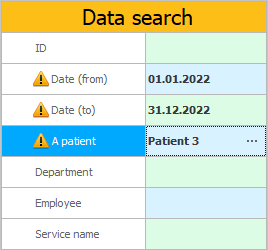
Bidang yang akan dicari ditandai dengan tanda seru.
![]() Saat membeli konfigurasi maksimum program, dimungkinkan untuk mandiri
Saat membeli konfigurasi maksimum program, dimungkinkan untuk mandiri ![]()
![]() konfigurasikan hak akses , menandai bidang yang dapat Anda cari.
konfigurasikan hak akses , menandai bidang yang dapat Anda cari.
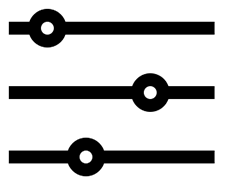
Jika bidang adalah tipe numerik atau berisi tanggal, sistem akan menampilkan bidang tersebut dua kali. Karena itu, pengguna mendapat kesempatan untuk segera mencari rentang nilai. Misalnya, ini adalah cara Anda mencari analisis laboratorium yang diinginkan berdasarkan nomor tabung.
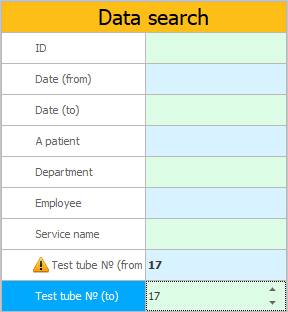
![]() Pemilihan nilai di kolom pencarian dilakukan dengan menggunakan kolom input yang sama yang digunakan saat menambahkan record baru ke tabel ini. Lihatlah jenis kolom input .
Pemilihan nilai di kolom pencarian dilakukan dengan menggunakan kolom input yang sama yang digunakan saat menambahkan record baru ke tabel ini. Lihatlah jenis kolom input .
Tombol terletak di bawah bidang untuk memasukkan kriteria pencarian.
Tombol "Mencari" menampilkan data yang sesuai dengan kriteria pencarian yang ditentukan. Jika semua kriteria pencarian dibiarkan kosong, maka benar-benar semua catatan tabel akan muncul.
Tombol "Jernih" akan menghapus semua kriteria pencarian.
Sebuah tombol "kosong" akan menampilkan tabel kosong. Ini diperlukan saat Anda memasukkan modul untuk menambahkan entri baru. Dalam hal ini, Anda tidak memerlukan entri yang ditambahkan sebelumnya.

Sekarang mari kita tekan tombolnya "Mencari" dan kemudian perhatikan bahwa di "pusat jendela" istilah pencarian kami akan dicantumkan.

Setiap istilah penelusuran ditandai dengan panah merah besar untuk menarik perhatian. Setiap pengguna akan memahami bahwa tidak semua data dalam modul saat ini ditampilkan, jadi Anda tidak perlu khawatir data tersebut menghilang di suatu tempat. Mereka akan ditampilkan hanya jika memenuhi kondisi yang ditentukan.

Jika Anda mengklik istilah pencarian apa pun, jendela pencarian data akan muncul kembali. Bidang kriteria yang dipilih akan disorot. Dengan cara ini Anda dapat dengan cepat mengubah nilainya. Misalnya, klik pada kriteria ' Pasien '. Kemudian, di jendela pencarian yang muncul, pilih pasien lain.
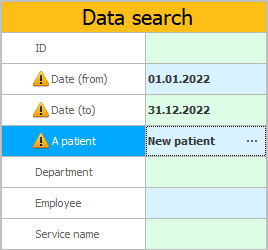
Sekarang istilah pencarian terlihat seperti ini.

Anda tidak dapat mengarahkan ke parameter tertentu untuk mengubah kondisi pencarian, tetapi klik di mana saja "daerah" , yang disorot untuk menampilkan kriteria pencarian.

Jika kami tidak lagi membutuhkan beberapa kriteria, Anda dapat dengan mudah menghapusnya dengan mengeklik 'tanda silang' di sebelah kriteria pencarian yang tidak perlu.

Sekarang kami memiliki kondisi pencarian hanya pada tanggal penerimaan pasien.

Dimungkinkan juga untuk menghapus semua kriteria pencarian dengan mengklik 'tanda silang' di sebelah keterangan awal.

Jika tidak ada istilah pencarian, area kriteria terlihat seperti ini.
Tetapi menampilkan semua posting di mana formulir pencarian ditampilkan secara khusus itu berbahaya! Di bawah ini Anda dapat mengetahui apa sebenarnya pengaruhnya.

![]() Lihat cara menggunakan pencarian di kolom input daftar nilai .
Lihat cara menggunakan pencarian di kolom input daftar nilai .

![]() Baca bagaimana pengaruh penggunaan form pencarian Tingkatkan kinerja program .
Baca bagaimana pengaruh penggunaan form pencarian Tingkatkan kinerja program .
Lihat di bawah untuk topik bermanfaat lainnya:
![]()
Sistem Akuntansi Universal
2010 - 2024